Développez les fonctionnalités de votre PC avec le centre de voyage Microsoft ou Concentrateur de voyage Surface USB-C. Il est conçu pour les professionnels en déplacement. Par conséquent, cet adaptateur peut vous offrir les ports et les connexions supplémentaires dont vous avez besoin lorsque vous travaillez en déplacement. Il fonctionne avec PC et appareils Surface avec un port USB-C.
Voici ce dont vous avez besoin
-
Le concentrateur de voyage Microsoft ou Surface USB-C.
-
Un port USB-C sur votre ordinateur ou un autre appareil. Le port USB-C doit prendre en charge le mode Alt USB-C.
-
Un ordinateur ou un autre appareil exécutant l’un des systèmes d’exploitation suivants :
-
Microsoft Windows 11,10 ou 8.1
-
Mac OS 10.14 ou 10.15
-
Android 9.0 ou 8.1
-
Trouver vos repères
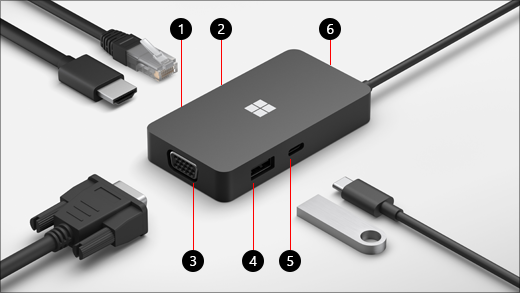
|
port |
Description |
|
1. HDMI 2.0 |
Utilisez ce port pour vous connecter à votre écran externe. La connexion HDMI prend en charge une résolution maximale de 3840 x 2160 à 60Hz. |
|
2. Port Ethernet |
Obtenez la fiabilité et la vitesse d’une connexion réseau câblée. Connecter votre PC sur un réseau câblé à l’aide du port Ethernet. Il prend en charge jusqu’à 1000 Mbit/s de vitesse duplex complet, ainsi que l’éveil par appel réseau, et démarrage à partir d’un serveur PXE (sur les appareils Surface uniquement). |
|
3. VGA |
Utilisez une connexion VGA pour vous connecter à un écran externe doté d’un port VGA. La connexion VGA prend en charge une résolution maximale de 1920 x 1080 à 60Hz. Remarques :
|
|
4. USB 3,2 génération 2 (10 Seg/s) |
Transférez des fichiers volumineux sur une clé USB ou un disque dur, branchez une imprimante, une souris, un clavier et bien plus encore. Remarques :
|
|
5. USB-C |
Connectez les appareils qui utilisent le bus USB-C. Par exemple, vous utilisez une clé USB-C, un disque dur USB-C, rechargez un téléphone mobile, , etc. Remarques :
|
|
6. Stockage de câbles USB |
Stockez le câble USB pendant que vous êtes en déplacement. Il existe un aimant dans le trou qui se connecte au connecteur USB-C pour vous permettre de maintenir le câble USB en place. |
Configurer le concentrateur de voyage Microsoft ou Surface USB-C
Après avoir sorti le concentrateur de voyage de sa boîte, installez-la à l'endroit voulu sur votre bureau et laissez les cordons ou câbles nécessaires pour y accéder facilement. Vous voilà prêt à la faire fonctionner.
Configuration de votre espace de travail et de votre module
-
Branchez le connecteur USB-C dans le port USB-C de votre PC.
-
Si vous voulez utiliser une connexion réseau câblé, connectez un câble Ethernet au port Ethernet.
-
Pour connecter un écran externe, effectuez l’une des opérations suivantes, en fonction du type de connexion vidéo prise en charge par votre écran externe :
-
Connexion HDMI. Prenez un câble HDMI et branchez une extrémité au port HDMI de votre écran externe et branchez l’autre extrémité au port HDMI de votre concentrateur.
Si votre câble vidéo n’est pas connecté à un connecteur HDMI, vous devez acheter un autre câble ou adaptateur. Pour plus d’informations sur les adaptateurs, Connecter surface à un téléviseur, un moniteur ou un projecteur. -
connexion VGA. Prenez un câble VGA et branchez une extrémité au port VGA de votre écran. Branchez l’autre extrémité au port VGA de votre concentrateur.
-
-
Branchez les périphériques de votre ordinateur USB dans le port USB ou USB-C de votre concentrateur, en fonction du type de connexion USB que votre périphérique utilise.










